微信如何不显示消息 微信如何关闭消息通知显示
更新时间:2023-11-30 14:07:07作者:yang
微信如何不显示消息,随着社交媒体的普及,微信已经成为我们日常生活中必不可少的通信工具之一,有时候我们可能会遇到一些不方便的情况,比如在重要会议、学习或休息时,微信消息的弹窗通知会不断打扰我们的注意力。为了解决这个问题,微信提供了关闭消息通知显示的功能,让我们可以自由选择何时接收消息提醒,从而更好地掌控自己的时间和注意力。本文将介绍如何关闭微信消息通知显示,以及一些不显示消息的情况下如何及时获取消息的方法。
步骤如下:
1.这里建议更新软件到最新版本,然后打开微信,点击下方我选项。
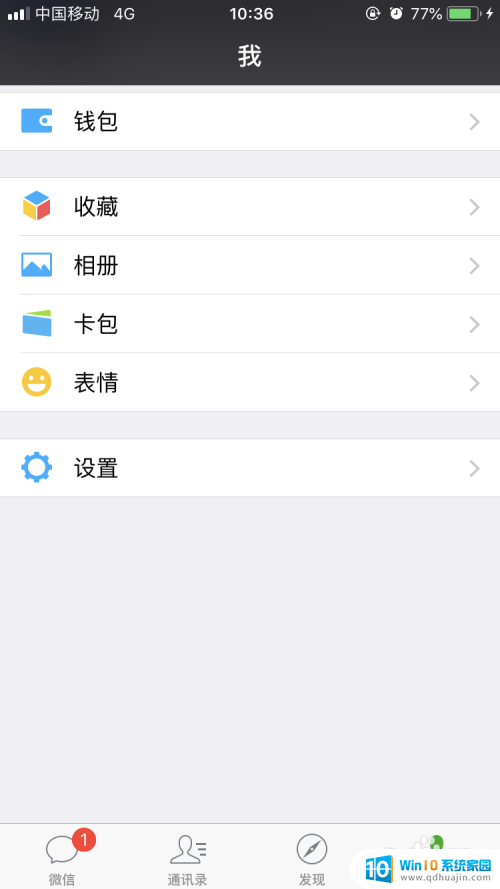
2.点击设置选项,然后找到并点击新消息通知。
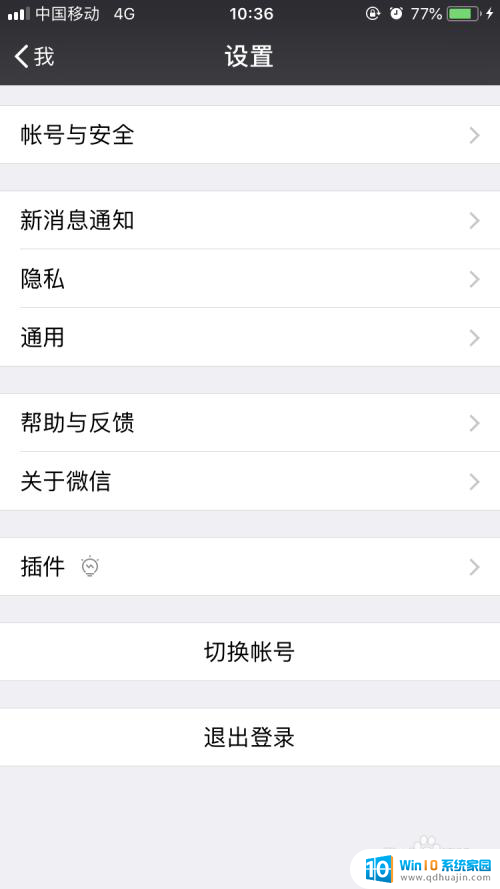
3.这里我们会看到一个通知显示消息详情的选项,点击右侧的按钮。关掉它。
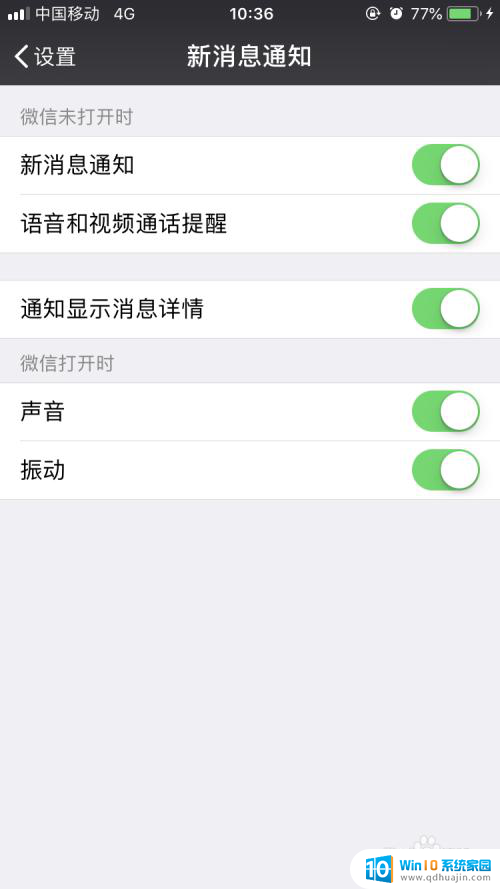
4.然后会提示出一个确认框。也就是说关掉这个功能后,收到的信息不会显示发消息人昵称和内容。
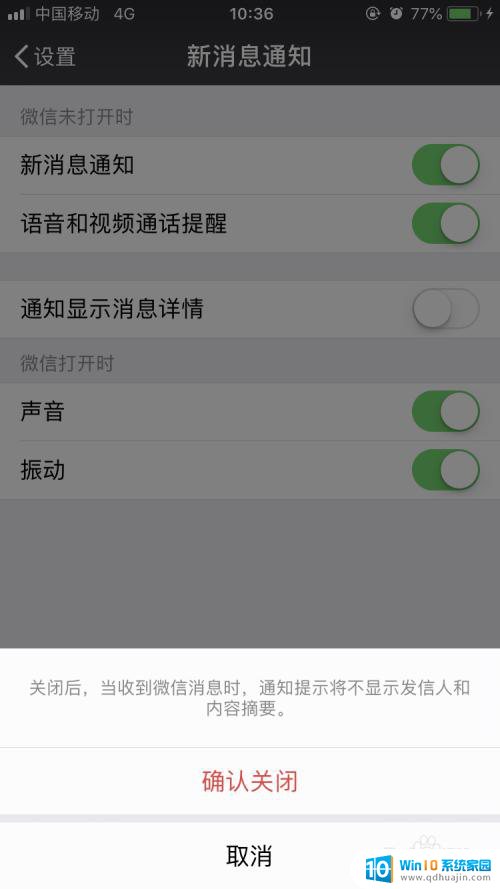
5.关闭之后我们测试下,锁屏时候收到消息,显示为收到一条微信消息。可以有效保护个人隐私哦。
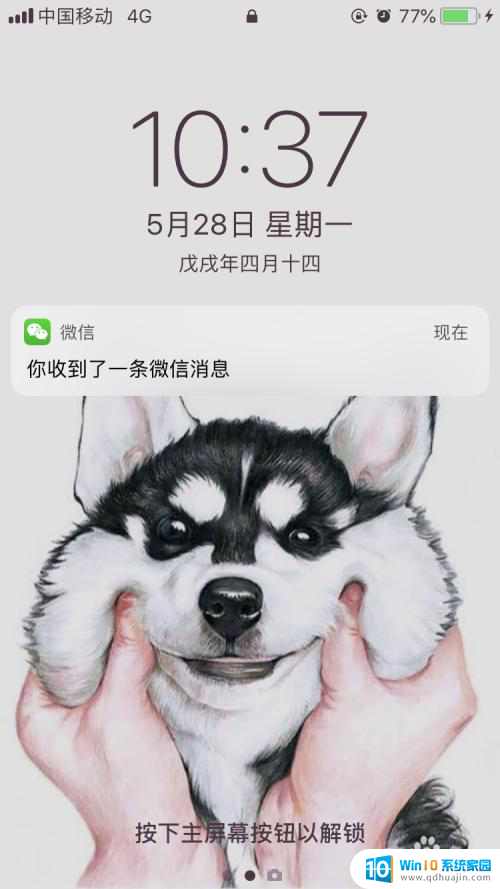
以上是关于微信如何不显示消息全部内容的方法,如果有不清楚的地方,用户可以根据小编的操作方法进行操作,希望这能对大家有所帮助。
微信如何不显示消息 微信如何关闭消息通知显示相关教程
热门推荐
电脑教程推荐
win10系统推荐
- 1 萝卜家园ghost win10 64位家庭版镜像下载v2023.04
- 2 技术员联盟ghost win10 32位旗舰安装版下载v2023.04
- 3 深度技术ghost win10 64位官方免激活版下载v2023.04
- 4 番茄花园ghost win10 32位稳定安全版本下载v2023.04
- 5 戴尔笔记本ghost win10 64位原版精简版下载v2023.04
- 6 深度极速ghost win10 64位永久激活正式版下载v2023.04
- 7 惠普笔记本ghost win10 64位稳定家庭版下载v2023.04
- 8 电脑公司ghost win10 32位稳定原版下载v2023.04
- 9 番茄花园ghost win10 64位官方正式版下载v2023.04
- 10 风林火山ghost win10 64位免费专业版下载v2023.04